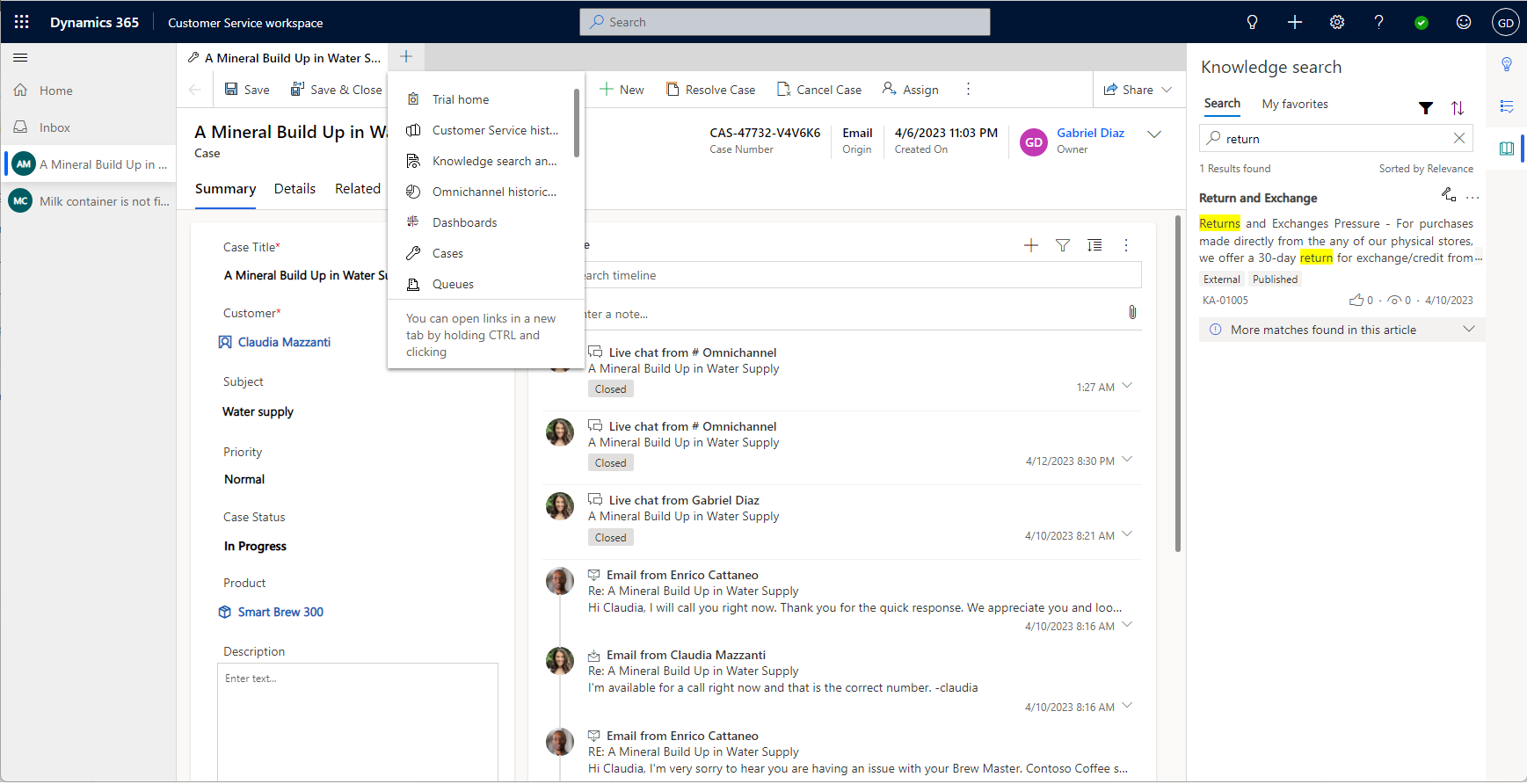Zacznij korzystać z Customer Service workspace
Dynamics 365 Customer Service workspace pomaga przedstawicielom działu obsługi klienta (przedstawicielom lub przedstawicielom serwisu) zwiększyć produktywność dzięki środowisku przypominającemu przeglądarkę z kartami. Przedstawiciele serwisu mogą używać aplikacji do pracy nad wieloma sprawami i konwersacjami. Jest to nowoczesna, konfigurowalna i wydajna aplikacja, która umożliwia pracę nad wieloma sesjami jednocześnie w jednym obszarze roboczym.
Aplikacja wykorzystuje sztuczną inteligencję w narzędziach zwiększających produktywność, takich jak Smart Assist, do identyfikowania podobnych przypadków i odpowiednich artykułów, zwiększając w ten sposób produktywność przedstawiciel. Funkcje, takie jak skrypty agentów i makra, zapewniają przedstawicielom wskazówki i zasoby do automatyzacji powtarzalnych zadań w celu osiągnięcia doskonałej obsługi klienta.
Więcej informacji na temat licencjonowania i wymagań systemowych można znaleźć w Wymagania systemowe Customer Service workspace.
Konfigurowanie Obsługi wielokanałowej w Customer Service workspace
Dzięki dodatkowi Dynamics 365 Customer Service Digital Messaging przedstawiciele serwisu, którzy pracują nad sprawami, mogą również kontaktować się z klientami za pośrednictwem kanałów takich jak Live Chat, głos i SMS bez opuszczania aplikacji Customer Service workspace. Dowiedz się więcej w temacie Konfigurowanie kanałów Obsługa wielokanałowa dla Customer Service w sekcji Przestrzeń robocza Customer Service.
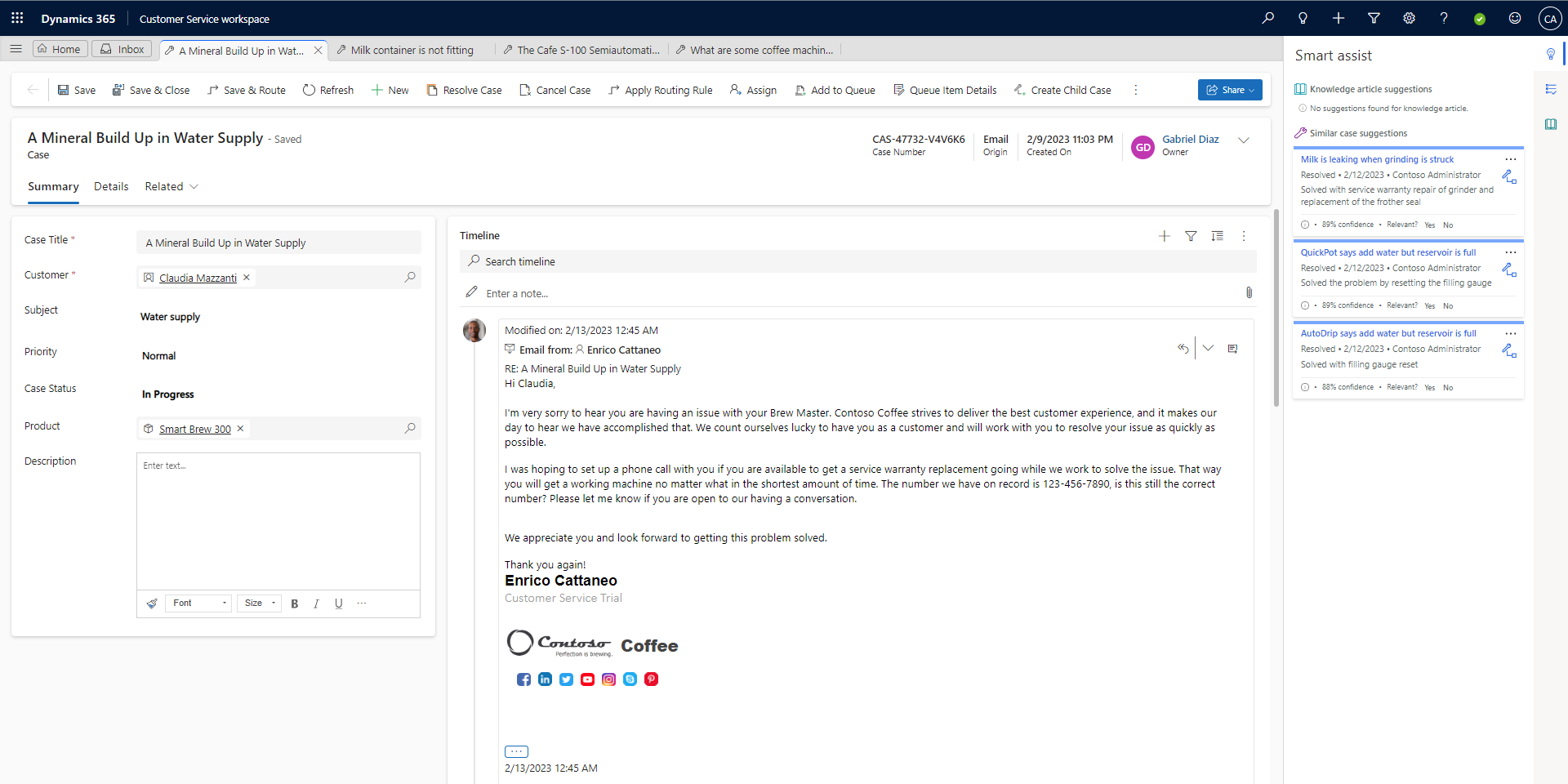
Sesje i karty aplikacji Customer Service workspace
Przestrzeń robocza Customer Service pozwala przedstawicielom pracować nad wieloma sesjami jednocześnie w jednej aplikacji, jednocześnie utrzymując porządek pracy.
- Przedstawiciele mogą pracować nad maksymalnie dziewięcioma sesjami, a w ramach sesji mogą otworzyć do 10 kart.
- Nowa sesja rozpoczyna się, gdy przedstawiciel działu obsługi otworzy sprawę z strony głównej lub zaakceptuje konwersację przychodzącą.
- Jeśli przedstawiciel otworzy rekord klienta z sesji, w tej samej sesji zostanie otwarta nowa karta.
- Przedstawiciele mogą wybrać ikonę hamburgera, aby uzyskać dostęp do mapy witryny.
- Gdy przedstawiciel otwiera stronę z mapy witryny, strona jest ładowana w bieżącej sesji priorytetowej.
Nawigowanie w sesjach i na kartach
Następująca tabela zawiera omówienie nawigacji w wielu sesjach:
| Czynność | Result |
|---|---|
| Otwórz rekord z sesji głównej | Rekord otwiera się w nowej sesji. |
| Otwórz rekord w funkcji wyszukiwania globalnego | Rekord otwiera się w nowej sesji. |
| Otwórz rekord spośród pobranych rekordów wyszukiwania | Rekord otwiera się w sesji skoncentrowanej. |
| Otwórz rekord przy użyciu powiadomienia Szybkie tworzenie | Rekord otwiera się w nowej sesji. |
| Utwórz nowy rekord | Rekord otwiera się w nowej sesji. |
| Otwórz rekord z osi czasu | Rekord jest otwierany na nowej karcie w sesji skoncentrowanej. |
| Otwórz rekord z wyszukiwania formularza | Rekord jest otwierany na nowej karcie w sesji skoncentrowanej. |
| Otwieranie widoku z mapy witryny | Widok jest otwierany na nowej karcie w sesji skoncentrowanej. |
| Otwieranie tablicy z poziomu mapy witryny | Pulpit nawigacyjny jest otwierany na nowej karcie w sesji skoncentrowanej. |
| Rozwiń Najnowsze na mapie witryny | Rekordy i widoki można wyświetlać tylko z karty kotwiczącej. |
Przywracanie sesji (podgląd)
Jeśli administrator włączył przywracanie sesji, kluczowe encje w Customer Service workspace są automatycznie ładowane ponownie po odświeżeniu przeglądarki. Bez przywracania sesji, gdy przeglądarka odświeża się lub ponownie łączy, Customer Service workspace ponownie ładuje tylko stronę główną.
Przywracanie sesji automatycznie przywraca sprawy, konta i skojarzone z nimi karty aplikacji bez konieczności ich ręcznego ponownego otwierania. Fokus zostanie przywrócony do ostatniej sesji lub karty aplikacji w widoku. Po załadowaniu obecności konwersacje, w tym rozmowy i czaty, są przywracane.
Więcej informacji: Włączanie przywracania sesji w celu automatycznego ponownego otwierania sesji i kart (wersja zapoznawcza).
Używanie skrzynki odbiorczej
Jeśli administrator włączył skrzynkę odbiorczą dla Twojego profilu, możesz wybrać kartę Skrzynka odbiorcza, aby wyświetlić wszystkie sprawy, konwersacje i działania, które są do Ciebie przypisane. Używaj skrzynki odbiorczej do pracy nad zadaniami o dużej szybkości. Można również awansować sesje skrzynki odbiorczej na zwykłe sesje, kiedy trzeba więcej czasu na rozwiązanie sprawy lub ukończenie rozmowy.
Kanały synchroniczne dostępne w skrzynce odbiorczej rozmowy to:
- Wiadomości SMS
- czat trwały
- LINE
- Microsoft Teams
Dowiedz się więcej w temacie Konfigurowanie widoku skrzynki odbiorczej.
Użyj okienka produktywności z inteligentną pomocą
Podczas pracy nad sprawą okienko produktywności po prawej stronie aplikacji Customer Service workspace zawiera sugestie korzystające z inteligentnego rozwiązania. Okienko produktywności używa funkcji Inteligentna pomoc do sugerowania powiązanych spraw i artykułów merytorycznych, które mogą być istotne dla sprawy, nad którą pracujesz. Istnieją również skrypty przedstawiciel działu obsługi klienta, które prowadzą użytkownika przez spójną serię kroków z potencjalnie zautomatyzowanymi akcjami za pomocą makr.
Dowiedz się więcej o Okienku produktywność.
Praca ze sprawami, działaniami, artykułami merytorycznmi i szablonami wiadomości e-mail
Na pulpicie nawigacyjnym agenta Customer Service można wykonać kilka czynności:
- Wyświetlanie przypisanych spraw i działań przypisanych do Ciebie
- Wyświetlanie spraw dostępnych do pracy
- Tworzenie, usuwanie i filtrowanie spraw oraz działań z obszaru roboczego
Dostosuj doświadczenie przedstawiciela za pomocą Centrum administracyjne rozwiązania Customer Service
Profile środowisk agenta pozwalają tworzyć ukierunkowane środowiska aplikacji dla przedstawicieli i opiekunów, i są alternatywą dla tworzenia i obsługi niestandardowych aplikacji. Za pomocą profili środowiska agenta administratorzy mogą tworzyć niestandardowe profile, w których są dostępne określone szablony sesji, kanały rozmowy oraz narzędzia do produktywności. Te profile mogą być następnie przypisywane do użytkowników.
Dowiedz się więcej w Profile doświadczeń agenta.
Kwestie wymagające rozważenia
Oto kilka rzeczy, które należy zwrócić uwagę w przypadku używania aplikacji Customer Service workspace w organizacji:
- Zalecamy, aby tylko jedno wystąpienie przeglądarki uzyskiwało dostęp do aplikacji.
- API
XRM.Navigation.openFormiXrm.Navigation.navigateTomają podobną nawigację jak aplikacja wielosesyjna. Na przykład:- Nowa sesja jest inicjowana, jeśli otworzysz formularz poprzez
XRM.Navigation.openFormz ekranu głównego. - Nowa karta w skoncentrowanej sesji jest inicjowana, jeśli otworzysz formularz poprzez
XRM.Navigation.openFormz sesji sprawy.
- Nowa sesja jest inicjowana, jeśli otworzysz formularz poprzez
- Otwarcie zasobu WebResource poprzez
Xrm.Navigation.openWebResourceotwiera nowe okno przeglądarki, ale nie usuwa pasków nawigacji i poleceń. Można programowo otwierać zasoby internetowe jako zakładki sesji za pomocą metodyMicrosoft.Apm.createTab. Dowiedz się więcej w metodzie createTab. - Sesje i karty można otwierać za pomocą interfejsów API Microsoft.Apm. Więcej informacji: Odwołanie interfejsu API języka JavaScript.
- Funkcje wielosesyjne są obsługiwane tylko w Customer Service workspace i aplikacjach wielokanałowych dla Customer Service. Nie będzie można nawigować między wieloma sesjami w aplikacji niestandardowej lub kopii aplikacji Customer Service workspace w swoim środowisku.
Ograniczenia
W aplikacji Customer Service workspace mają zastosowanie następujące ograniczenia:
- Podczas przełączania się między kartami lub sesjami:
- Kontrolki podsiatki nie zachowują warunków filtrowania lub sortowania.
- Zasoby internetowe, składniki formularzy, strony niestandardowe i witryny internetowe innych firm nie zachowują stanu strony.
- Gdy zmienisz rekord stanu na karcie, odpowiadający mu rekord, który jest otwarty w siatce lub podsiatce innej karty, nie zostanie automatycznie odświeżony.
- Aplikacja Customer Service workspace nie jest obsługiwana na urządzeniach przenośnych, w aplikacji Unified Service Desk, Microsoft Teams i w aplikacji Dynamics 365 Customer Engagement (on-premises).
Przestarzały układ aplikacji Customer Service workspace
Starszy układ jest przestarzały i został usunięty w październiku 2023 r.
Włączanie starszego układu (przestarzałe)
Układ starszy można włączyć na jeden z następujących sposobów:
- W centrum administracyjnym Customer Service w Działania wybierz Różne.
- Wybierz Zarządzaj dla Nowych i nadchodzących funkcji.
- Wyczyść pole Usprawnienia układu wielosesyjnego, a następnie wybierz Zapisz..
Wyłączanie okna dialogowego Zamknij sesję
- W otwartym Customer Service workspace naciśnij klawisz F12, aby otworzyć okno narzędzi dla deweloperów.
- W oknie konsoli wpisz poniższe polecenie:
Xrm.Utility.getGlobalContext().saveSettingValue("msdyn_SuppressSessionCloseWarning",true) - Odśwież stronę aplikacji.
Włącz starszą nawigację (przestarzałe)
Uwaga
Starsza nawigacja jest przestarzała i zostanie usunięta w przyszłej wersji.
- W otwartym Customer Service workspace naciśnij klawisz F12, aby otworzyć okno narzędzi dla deweloperów.
- W oknie konsoli wpisz poniższe polecenie i naciśnij Enter:
Xrm.Utility.getGlobalContext().saveSettingValue("msdyn_MultisessionNavigationImprovements",false) - Odśwież stronę aplikacji.
Zasoby szkoleniowe
Pobierz szkolenie Customer Service workspace w jeden dzień. To szkolenie zawiera omówienie następujących tematów:
- Zapoznaj się z sesjami, kartami i narzędziami zwiększającymi produktywność.
- Jak tworzyć profile środowiska agenta, szablony, skrypty przedstawiciel działu obsługi i makra.
- Jak przypisać profil środowiska agenta na podstawie ról zabezpieczeń.
- Jak przenosić profile środowisk agentów za pomocą rozwiązań.
- Jak używać wielosesyjnych interfejsów API (Microsoft.Apm).
Migracja z rozwiązania Unified Service Desk do Customer Service workspace. Podręcznik migracji z aplikacji Unified Service Desk do Customer Service workspace ułatwia planowanie i wykonywanie przejścia z rozwiązania Unified Service Desk do aplikacji Customer Service workspace.
Informacje pokrewne
Praca ze sprawami w Centrum obsługi klienta
Omówienie okienka Produktywność
Wyświetlanie kalendarza agenta